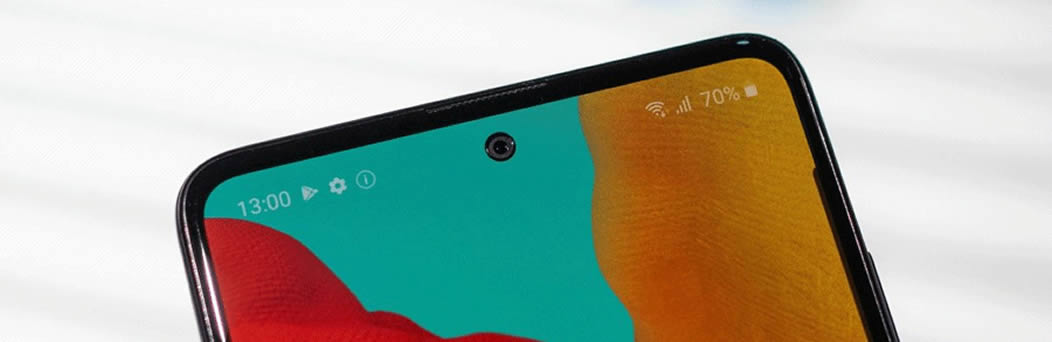
Comment régler le problème du Galaxy A51 qui ne se connecte pas aux appareils Bluetooth ?
Téléphone portable de milieu de gamme et ancien Best Seller de la marque sud coréenne, le Galaxy A51 est un Smartphone au design assez attrayant et techniquement bien équilibré. Il arbore un écran Infinity Super Amoled d'une diagonale de 6.5 pouces avec une définition Full HD+ de 2400 x 1080 Pixels pour une résolution calculée à 405 points par pouce (ppi). Ce panneau d'affichage au ratio 20:9, hérite d'un taux de rafraichissement de 60 Hz et d'un contraste quasi sans limite. En dessous de la dalle et pour animé l'appareil, Samsung a installé la puce à huit cœurs, Exynos 9611 basée sur un processeur à huit cœurs d'une fréquence de 2.3 GHz. Ce chipset est épaulé par une RAM de 4 Go et par le GPU Mali-G72 MP3. Pour ce qui est de la mémoire de stockage interne, elle est de 64 Go extensible via carte mémoire MicroSD. En ce qui concerne la connectivité, le combiné est bien équipé avec le Bluetooth version 5.0, le Wi-Fi 802.11 a/b/g/n/ac, le NFC, l'ANT+ ainsi que la compatibilité avec les réseaux 4G LTE. Pour alimenter le mobile et lui offrir une autonomie confortable, le constructeur a opté pour une solide batterie au Lithium non amovible d'une capacité de 4000 mAh et compatible avec la charge rapide.
Il est certain que le Samsung Galaxy A51 est un terminal Android fiable et de très bonne facture. Cela dit, comme tous les appareils électroniques, il lui arrive de rencontrer des problème d'ordre logiciel ou matériel. Dans ce post, Best Price Market vous propose quelques solutions pour régler le problème de connexion Bluetooth avec d'autres périphériques. Nous examinerons toutes les possibilités et les éliminerons les unes après les autres jusqu'à ce que le problème soit résolu.
Les fabricants d'appareils Bluetooth veulent que leurs produits soient compatibles avec tous les Smartphones afin de maximiser leurs ventes. Il arrive très rarement qu'un haut-parleur ou casque Bluetooth ne fonctionne pas avec un Smartphone.
Cependant, si vous rencontrez un problème pour connecter votre téléphone à votre appareil Bluetooth, il s'agit probablement d'un souci mineur, surtout si les deux appareils ont déjà été couplés et connectés auparavant. Vous n'aurez qu'à effectuer quelques procédures avant de pouvoir les faire fonctionner à nouveau. Cela étant dit, voici ce qu'il faut faire.
Redémarrer le téléphone et l'appareil Bluetooth
La première des chose à faire lorsqu'on rencontre un problème de connexion Bluetooth avec son mobile, est de redémarrer le Galaxy A51 ainsi que le périphérique auquel on n'arrive pas à se connecter. Cette procédure rafraîchira la mémoire des deux appareils et ils essaieront de se reconnecter automatiquement après le redémarrage.
Pour redémarrer le périphérique Bluetooth, maintenir enfoncée sa touche d'alimentation jusqu'à ce qu'il s'éteigne. Attendre quelques secondes avant de le rallumer.
Pour le Smartphone, maintenir enfoncés la touche diminution de volume et bouton d'allumage pendant quelques secondes. Le téléphone s'éteindra et se rallumera.
Une fois que le logo s'affiche à l'écran, relâcher tout et laisser le terminal poursuivre le processus de démarrage.
Une fois les deux appareils redémarrés, essayer de voir s'ils se connectent automatiquement. Si ce n'est pas le cas, passer à la solution suivante.
Désappairer puis et réappairer
En supposant que les deux appareils ont déjà étaient couplés mais qu'ils n'arrive plus à se reconnecter sans raison apparente, la prochaine étape consiste à supprimer la connexion entre les deux. En d'autres termes, il faut les dissocier, puis réessayez de les appairer à nouveau. Voici comment faire...
Aller dans les paramètres du Galaxy A51
Appuyer sur Bluetooth.
Appuyer sur l'icône d'engrenage à côté de l'appareil Bluetooth.
Sélectionner Dissocier en bas à droite de l'écran.
Pour les coupler à nouveau, mettre l'appareil Bluetooth en mode couplage.
Sur le téléphone, appuyer sur Analyser pour permettre de trouver les appareils Bluetooth à portée.
Une fois le périphérique externe détecté, appuyer dessus.
La plupart du temps, si le couplage réussit, le combiné canalisera l'audio via l'appareil Bluetooth, et c'est souvent suffisant pour résoudre le problème.
Réinitialiser tous les paramètres du Galaxy A51
Après avoir essayé les deux premières solutions et que le terminal ne peut toujours pas se connecter au périphérique Bluetooth, la prochaine chose à faire est de réinitialiser tous les paramètres du Galaxy A51. Cela aura un effet similaire à une réinitialisation d'usine, mais la différence est qu'aucune des données ne sera supprimée. De plus, cela réinitialisera également tous les paramètres réseau du téléphone, y compris les paramètres Bluetooth.
Aller dans Paramètres > Gestion globale.
Appuyer sur Réinitialiser pour afficher toutes les options de réinitialisation.
Sélectionner Réinitialiser tous les paramètres, puis appuyez sur le bouton Réinitialiser les paramètres.
Entrer le mot de passe si nécessaire.
Appuyer sur Réinitialiser pour procéder à la réinitialisation des paramètres.
Attendre que le mobile ait fini de redémarrer, puis le coupler avec l'appareil Bluetooth. Cela devrait marcher.






